Πώς να δημιουργήσετε ένα κουίζ σε φόρμες Google
Παραγωγικότητα Επιχείρηση φόρμες Google Κουίζ Google Ήρωας / / October 20, 2020
Τελευταία ενημέρωση στις

Μπορείτε να δημιουργήσετε ένα κουίζ στις Φόρμες Google εύκολα. Κάντε ένα κουίζ αυτοβάθμισης ή βαθμολογήστε το μόνοι σας. Σε κάθε περίπτωση, οι Φόρμες Google σάς προσφέρουν ευελιξία και επιλογές.
Ίσως να μην σκεφτείτε κουίζ ως φόρμα, αλλά είναι ένας τύπος φόρμας που χρησιμοποιείται ευρέως. Όλοι συσχετίζουμε τα κουίζ με το σχολείο. Ωστόσο, μπορείτε να χρησιμοποιήσετε κουίζ για εκπαίδευση υπαλλήλων, αξιολογήσεις μαθημάτων και αξιολογήσεις εταιρειών. Και αυτές οι καταστάσεις είναι όταν μια εφαρμογή όπως το Google Forms έρχεται σε εξαιρετικά βολικό.
Μπορείτε εύκολα να δημιουργήσετε ένα κουίζ αυτοβάθμισης ή ένα που βαθμολογείτε χειροκίνητα με τις Φόρμες Google. Επιπλέον, μπορείτε να δημιουργήσετε τα πλήκτρα απάντησής σας, να δώσετε πόντους και σχόλια σε μεμονωμένες απαντήσεις και να επιλέξετε πότε θα μοιραστείτε τα αποτελέσματα του κουίζ με τους συμμετέχοντες.
Δημιουργήστε ένα κουίζ στις φόρμες Google
Συνδεθείτε στον λογαριασμό σας Google
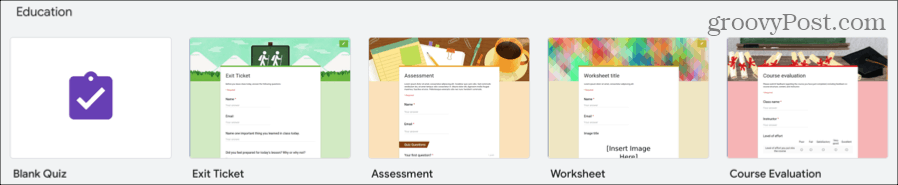
Συμβουλή εξοικονόμησης χρόνου: Μπορείτε επίσης να χρησιμοποιήσετε ένα πρότυπο όπως Αξιολόγηση ή Αξιολόγηση Μαθήματος εάν ταιριάζει στον σκοπό σας. Αυτό θα σας δώσει μια καλή αρχή.
Δώστε στο κουίζ σας ένα όνομα πάνω αριστερά, τίτλο στην κορυφή του κουίζ και προαιρετικά μια περιγραφή. Στη συνέχεια, προσθέστε την πρώτη σας ερώτηση και φροντίστε να δείτε το σεμινάριό μας δημιουργία μιας βασικής φόρμας στις Φόρμες Google για πλήρεις περιγραφές των τύπων ερωτήσεων.
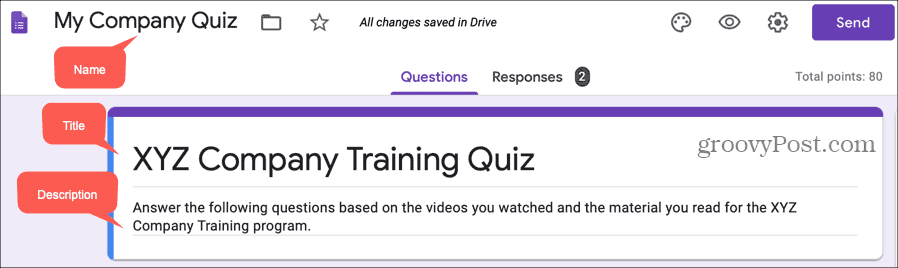
Αποφασίστε τι θα δείξετε στους ερωτηθέντες
Εάν θέλετε να βαθμολογήσετε το κουίζ με μη αυτόματο τρόπο, υπάρχει μια ρύθμιση που θα πρέπει να επισημάνετε. Και με ένα αυτοδιαβαθμισμένο κουίζ, μπορείτε να επιτρέψετε στους ερωτηθέντες να βλέπουν σωστές απαντήσεις, τιμές πόντων και αυτόματα σχόλια. Έτσι προτού προχωρήσετε στη δημιουργία του κουίζ σας, αποφασίστε τι θα δείξετε στους ερωτηθέντες.
- Επάνω δεξιά στη σελίδα φόρμας κουίζ, κάντε κλικ στο Ρυθμίσεις κουμπί (εικονίδιο με το γρανάζι).
- Επίλεξε το Κουίζ
- Υπό Επιλογές κουίζ, επιλέξτε πότε θέλετε Απελευθέρωση (ο) βαθμός. Εάν δημιουργήσετε ένα κουίζ αυτοαξιολόγησης, επιλέξτε Αμέσως μετά από κάθε υποβολή. Εάν προτιμάτε να βαθμολογήσετε το κουίζ με μη αυτόματο τρόπο, επιλέξτε Αργότερα, μετά από μη αυτόματο έλεγχο (εξηγείται παρακάτω).
- Υπό Οι ερωτηθέντες μπορούν να δουν, ελέγξτε όλες τις επιλογές που θέλετε να επιτρέψετε. Εάν σκοπεύετε να χρησιμοποιήσετε τα αυτόματα σχόλια που θα περιγράψουμε αργότερα, θα πρέπει να επιλέξετε τα πλαίσια Σωστές απαντήσεις και Τιμές σημείου.
- Κάντε κλικ Σώσει όταν τελειώσεις.
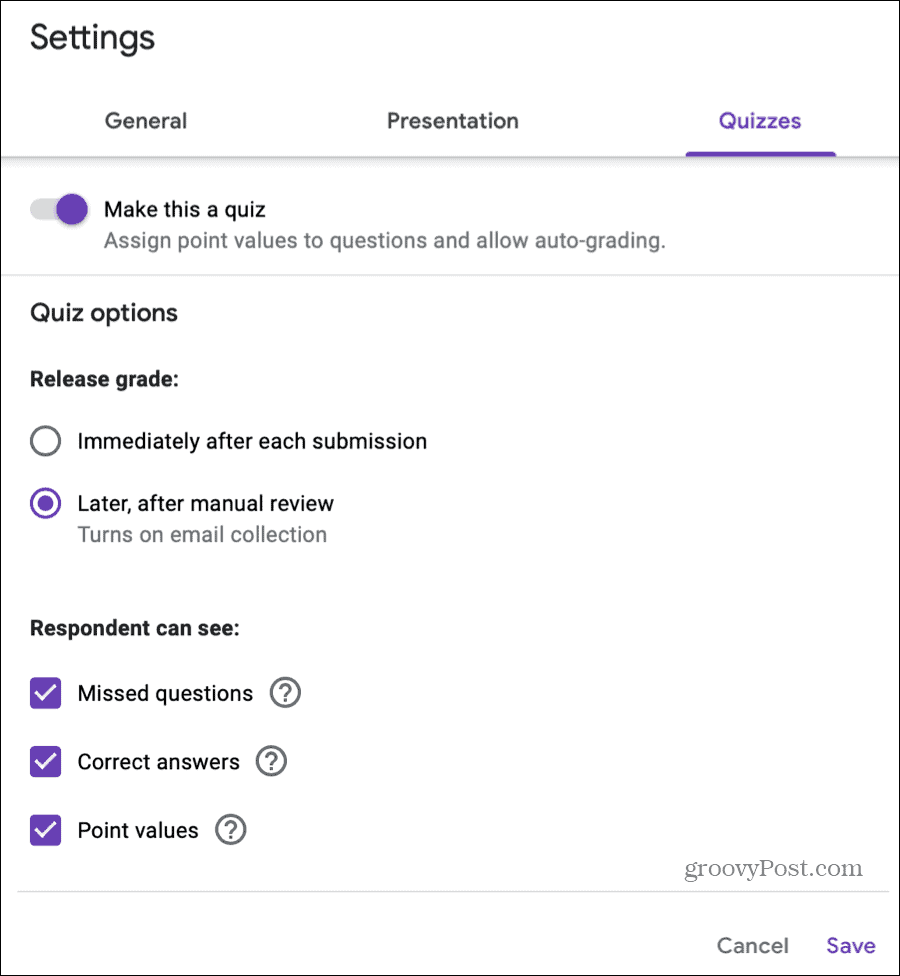
Προσθήκη πλήκτρων απάντησης
Πρέπει να συμπεριλάβετε τα πλήκτρα απάντησης για κουίζ αυτοαξιολόγησης. Ωστόσο, μπορείτε να τα προσθέσετε για κουίζ που βαθμολογείτε χειροκίνητα για να επιταχύνετε τη διαδικασία βαθμολόγησης, εάν θέλετε.
Αφού εισαγάγετε τις λεπτομέρειες για την ερώτηση, κάντε κλικ στο Κλειδί απάντησης κάτω αριστερά. Εδώ θα εισαγάγετε τις σωστές απαντήσεις στην ερώτηση και θα ορίσετε προαιρετικά μια τιμή πόντου και θα συμπεριλάβετε σχόλια.
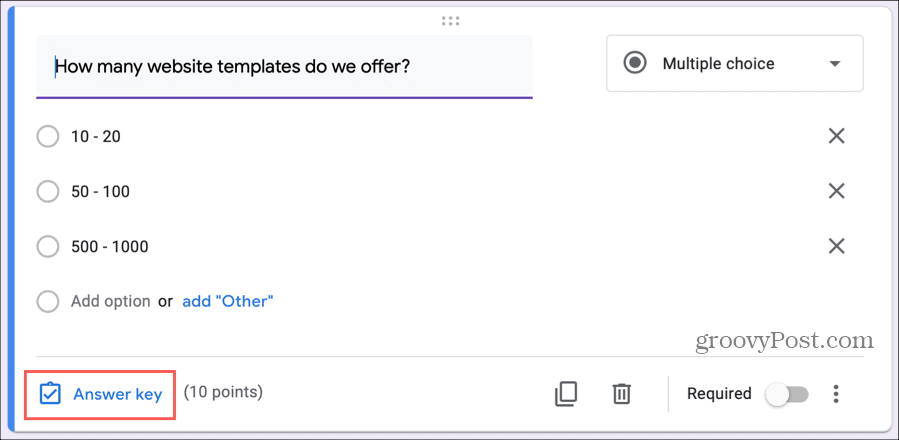
Μπορείτε να προσθέσετε πλήκτρα απάντησης με απαντήσεις στους τύπους ερωτήσεων που αναφέρονται παρακάτω. Ωστόσο, μπορείτε να ορίσετε πόντους και να δώσετε σχόλια για κάθε τύπο ερώτησης.
- Σύντομη απάντηση
- Πολλαπλή επιλογή
- Πλαίσια ελέγχου
- Αναπτυσσόμενο μενού
- Πλέγμα πολλαπλής επιλογής
- Πλέγμα πλαισίου ελέγχου
Απαντήσεις: Σημειώστε τις σωστές απαντήσεις στην ερώτηση. Αυτό είναι το πιο σημαντικό μέρος του κλειδιού απάντησης. Λοιπόν, βεβαιωθείτε ότι εάν περισσότερες από μία απαντήσεις είναι σωστές, όπως στις ερωτήσεις του πλαισίου ελέγχου, θα τις επισημάνετε όλες.
Πόντοι: Χρησιμοποιήστε τα βέλη δίπλα πόντους για να εκχωρήσετε τιμές αν θέλετε. Μπορείτε επίσης να πληκτρολογήσετε μια ακριβή τιμή σημείου.
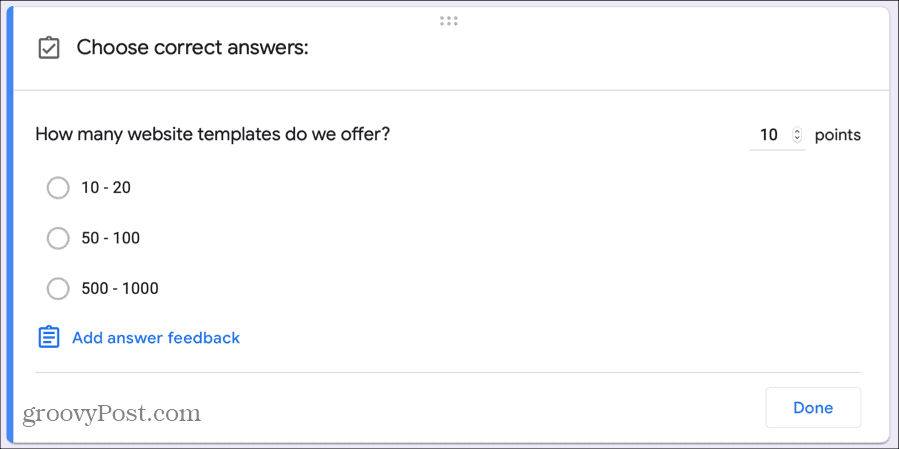
Όταν ολοκληρώσετε το πλήκτρο απάντησης, κάντε κλικ στο Ολοκληρώθηκε.
Συμπερίληψη αυτόματων σχολίων
Εάν δημιουργήσετε ένα κουίζ αυτοαξιολόγησης, τότε η αυτόματη ανάδραση είναι ένα καταπληκτικό εργαλείο. Αυτό σας επιτρέπει να εξηγήσετε εσφαλμένες απαντήσεις ή να παρέχετε αναφορές για σωστές. Οι ερωτηθέντες μπορούν να το δουν αφού υποβάλουν το κουίζ κάνοντας κλικ Προβολή σκορ.
Κάντε κλικ Κλειδί απάντησης κάτω αριστερά της ερώτησης και, στη συνέχεια, κάντε κλικ στο Προσθέστε σχόλια απάντησης. Επιλέξτε αν θέλετε να δώσετε σχόλια με βάση τις εσφαλμένες ή / και τις σωστές απαντήσεις των ερωτηθέντων σας.
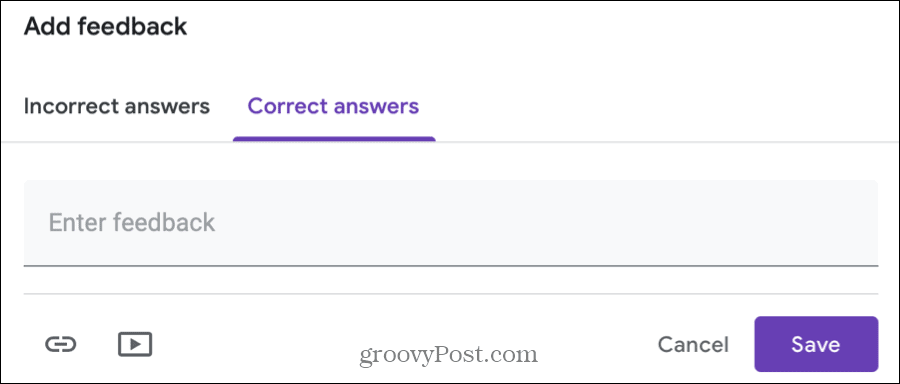
Γραπτά σχόλια: Μπορείτε να παράσχετε γραπτά σχόλια εισάγοντας το κείμενό σας στο πλαίσιο.
Συνδέσεις: Μαζί με γραπτά σχόλια, συμπεριλαμβάνετε συνδέσμους που κάνουν εξαιρετικές αναφορές. Κάντε κλικ στο Εικονίδιο συνδέσμου, εισαγάγετε τη διεύθυνση URL στο Συνδέω με, προαιρετικά συμπεριλάβετε κείμενο για το σύνδεσμο και κάντε κλικ στο Προσθήκη. Για να προσθέσετε περισσότερους από έναν συνδέσμους, ακολουθήστε τα ίδια βήματα.
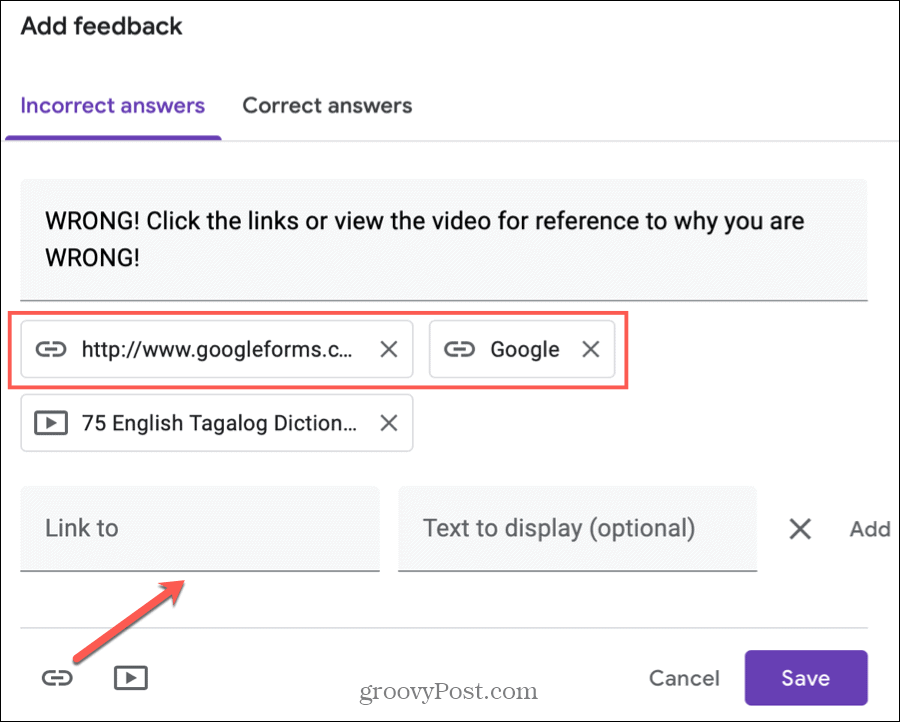
Βίντεο: Μπορείτε επίσης να εισαγάγετε βίντεο YouTube ως σχόλια για απαντήσεις. Κάντε κλικ στο Εικονίδιο YouTube, χρησιμοποιήστε είτε το Αναζήτηση βίντεο ή Διεύθυνση URL για να συμπεριλάβετε το βίντεο και πατήστε το Επιλέγω κουμπί για να το προσθέσετε. Ακολουθήστε τα ίδια βήματα για να προσθέσετε περισσότερα βίντεο.
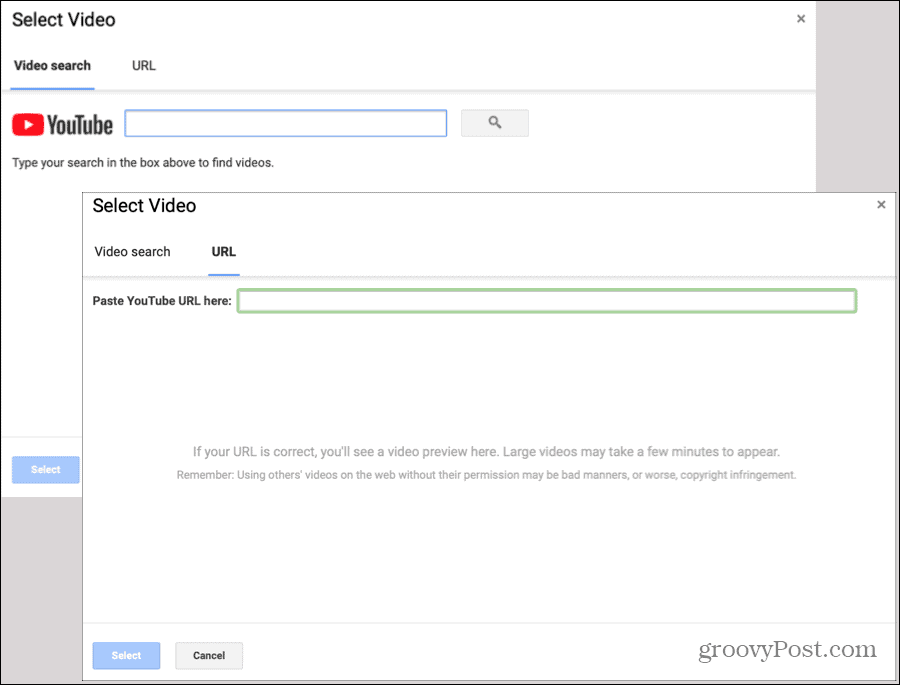
Όταν ολοκληρώσετε την προσθήκη σχολίων, κάντε κλικ στο Σώσει. Στη συνέχεια, θα δείτε τυχόν σχόλια που συμπεριλαμβάνετε στο πλήκτρο απάντησης. Μπορείτε να κάνετε κλικ στο μολύβι εικονίδιο για να επεξεργαστείτε τα σχόλια ή το σκουπιδοτενεκές εικονίδιο για να το διαγράψετε.
Βαθμολογήστε το κουίζ σας με μη αυτόματο τρόπο
Εάν αποφασίσετε να βαθμολογήσετε το κουίζ σας με μη αυτόματο τρόπο και ενεργοποιήσετε αυτήν την επιλογή στις Ρυθμίσεις, η μόνη απαίτηση είναι ότι πρέπει να συλλέξετε διευθύνσεις email από τους ερωτηθέντες. Η ερώτηση email θα εμφανιστεί αυτόματα στο κουίζ σας αυτόματα όταν επισημάνετε το Αργότερα, μετά από μη αυτόματο έλεγχο επιλογή στο Ρυθμίσεις.
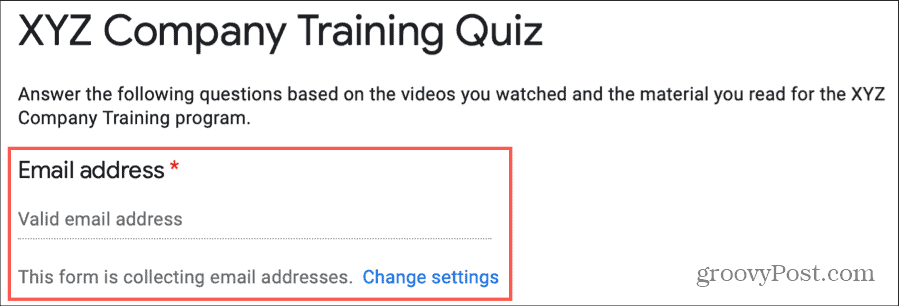
Για να βαθμολογήσετε το κουίζ σας, μεταβείτε στο κουίζ στις Φόρμες Google και κάντε κλικ στο Απαντήσεις καρτέλα στην κορυφή. Στη συνέχεια, μπορείτε να βαθμολογήσετε ερωτήσεις κατά ερώτηση ή μεμονωμένες απαντήσεις.
Βαθμός ερώτηση-ανά-ερώτηση
Ίσως έχετε ερωτήσεις που θέλετε να ελέγξετε ταυτόχρονα για όλους τους συμμετέχοντες. Επίλεξε το Ερώτηση στην κορυφή και επιλέξτε την πρώτη ερώτηση που θέλετε να βαθμολογήσετε στο αναπτυσσόμενο πλαίσιο.
Θα δείτε το όνομα της ερώτησης και μπορείτε να κάνετε κλικ Προβολή επιλογών για να δείτε τις επιλογές απάντησης που δώσατε. Κάθε απάντηση σε αυτήν την ερώτηση παρατίθεται για εσάς.
Εάν προσθέσετε πλήκτρα απάντησης, θα δείτε σωστές απαντήσεις με πράσινο χρώμα με ένα σημάδι επιλογής και εσφαλμένες ερωτήσεις με κόκκινο χρώμα με X.
Αν δεν προσθέσετε πλήκτρα απάντησης ή αν θέλετε να αλλάξετε μια απάντηση που έχετε δοθεί, μπορείτε να χρησιμοποιήσετε το το κόκκινοΧ και πράσινο σημάδι επιλογής κάτω από κάθε ερώτηση για βαθμολόγηση. Και μπορείτε να κάνετε κλικ Προσθέστε σχόλια για παροχή γραπτών σχολίων, συνδέσμων ή βίντεο YouTube. (Όπως ακριβώς οι επιλογές αυτόματων σχολίων που περιγράφηκαν προηγουμένως.)
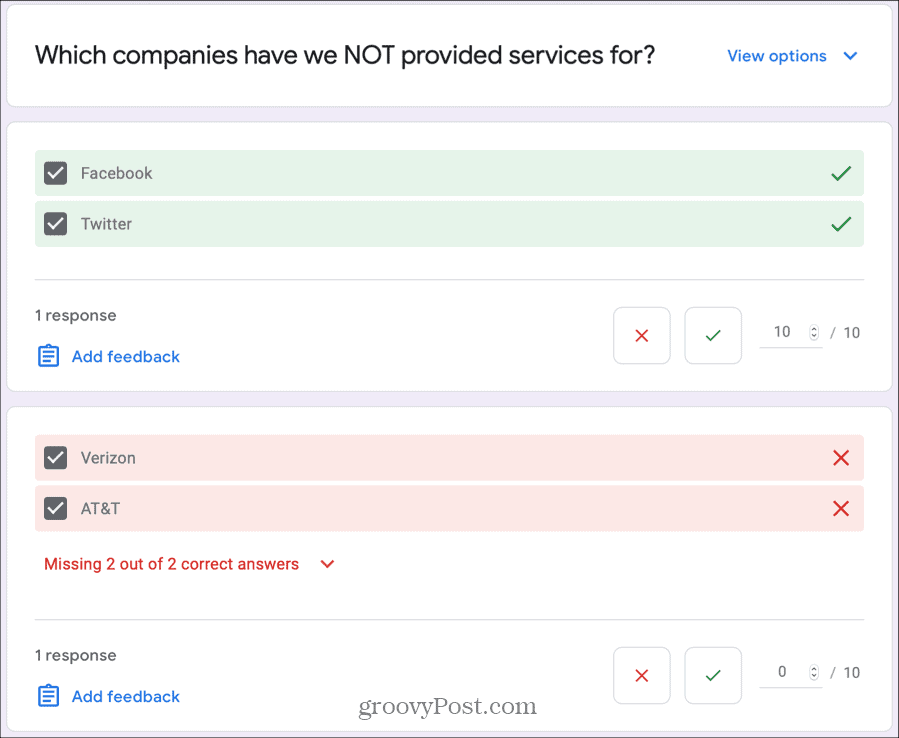
Όταν ολοκληρώσετε τη βαθμολόγηση κάθε ερώτησης, κάντε κλικ στο Σώσει στον πάτο.
Βαθμολογήστε μεμονωμένες απαντήσεις
Εάν θέλετε να βαθμολογήσετε κάθε κουίζ όπως υποβλήθηκε, κάντε κλικ στο Ατομο καρτέλα στην κορυφή. Στη συνέχεια, θα δείτε το κουίζ καθώς ολοκληρώθηκε από κάθε ερωτώμενο.
Αυτό που διαφέρει από την κατάταξη με αυτόν τον τρόπο αντί για την ερώτηση-ερώτηση είναι ότι δεν μπορείτε να βαθμολογήσετε κάθε ερώτηση ως σωστή ή εσφαλμένη. Ωστόσο, εσύ μπορώ εκχωρήστε μια τιμή πόντου και δώστε σχόλια.
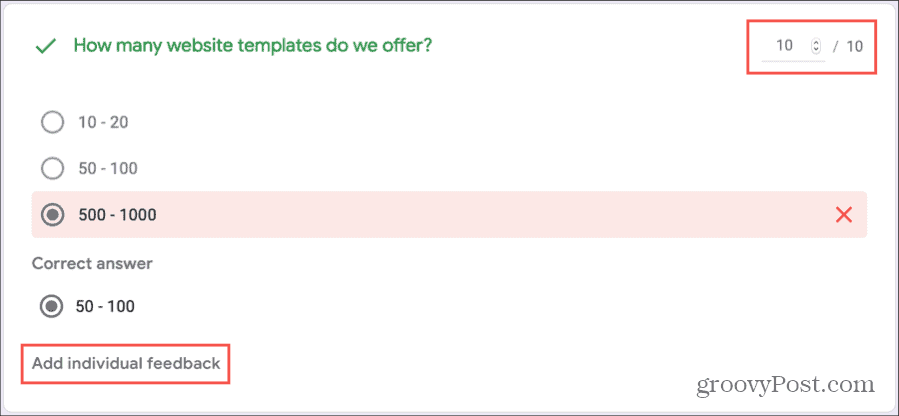
Όταν ολοκληρώσετε τη βαθμολόγηση μεμονωμένων απαντήσεων, κάντε κλικ στο Σώσει στον πάτο.
Δείτε και μοιραστείτε τις βαθμολογίες κουίζ
Εάν δημιουργήσετε ένα κουίζ αυτοαξιολόγησης, οι ερωτηθέντες μπορούν να δουν τους βαθμούς τους αμέσως μετά την υποβολή του. Απλώς κάνουν κλικ στο Προβολή σκορ κουμπί. Και μπορείτε να δείτε μια υπέροχη περίληψη των απαντήσεων στις Φόρμες Google.
Κάντε κλικ στο Απαντήσεις στο κουίζ σας και μετά επιλέξτε το Περίληψη αυτί. Όπως και με άλλες φόρμες, μπορείτε να δείτε απαντήσεις σε ερωτήσεις στη λίστα, το γράφημα και τη μορφή γραφήματος ανάλογα με τον τύπο της ερώτησης.
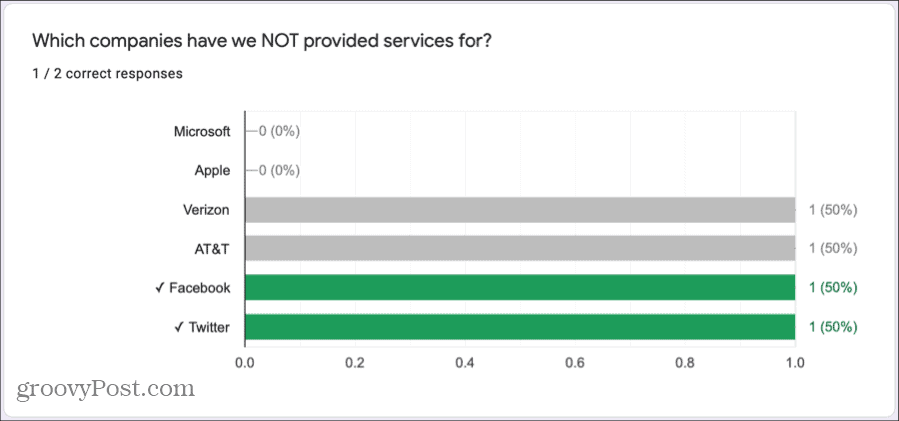
Εάν δημιουργήσετε ένα κουίζ που βαθμολογείτε χειροκίνητα, μπορείτε να δείτε απαντήσεις στο Περίληψη καρτέλα και επίσης να στείλετε τα αποτελέσματα μέσω email στους ερωτηθέντες.
- Στο Απαντήσεις καρτέλα, κάντε κλικ Ατομο.
- Στην κορυφή της ενότητας απάντησης, κάντε κλικ στο Αποτέλεσμα έκδοσης Στη συνέχεια, μπορείτε να επιλέξετε να στείλετε σε όλους τους ερωτηθέντες τους βαθμούς τους ή να επιλέξετε τα πλαίσια για συγκεκριμένους ερωτηθέντες. Σημείωση: Μόνο μεμονωμένες απαντήσεις που βαθμολογήσατε και αποθηκεύσατε θα ελέγχονται από προεπιλογή. Αυτή είναι η ένδειξή σας εάν χάσατε την κατάταξη ενός συγκεκριμένου κουίζ.
- Κάντε κλικ Αποστολή μηνυμάτων ηλεκτρονικού ταχυδρομείου και κυκλοφορία όταν είσαι έτοιμος.
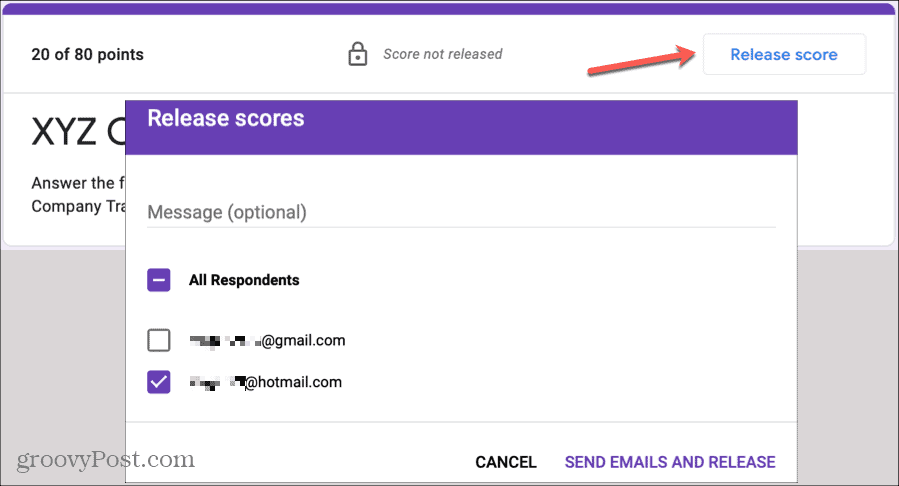
Η δημιουργία ενός κουίζ είναι απλή στις φόρμες Google
Εάν χρησιμοποιείτε τις Φόρμες Google για να δημιουργήσετε ένα κουίζ, έχετε την ευελιξία τόσο για τα κουίζ αυτοαξιολόγησης όσο και για αυτά που βαθμολογείτε μόνοι σας. Λάβετε λοιπόν υπόψη σας αυτό το βολικό εργαλείο εάν αποφασίσετε να δημιουργήσετε ένα δικό σας κουίζ!

